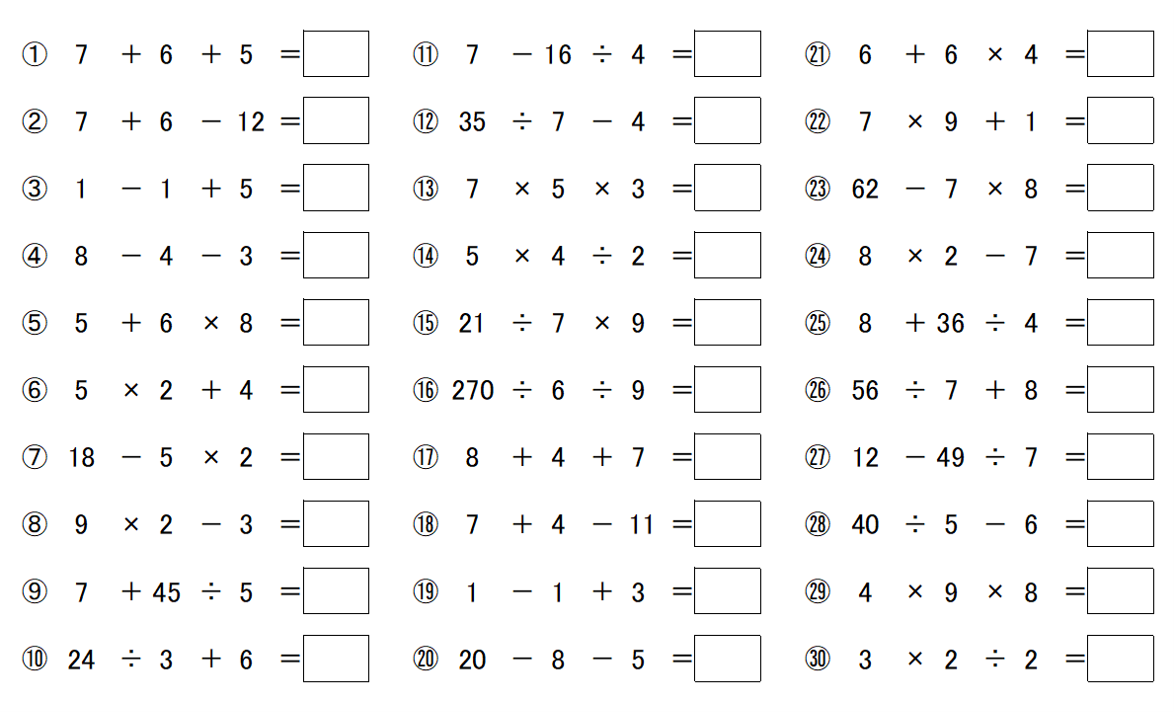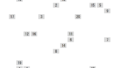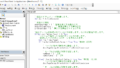はじめに
今回は3項の四則演算問題を作成します。
計算の途中でも、数がマイナスにならないように、また割り切れなくならないように気を付けて作りました。
使用しているExcel関数はRANDBETWEEN、VLOOKUP、IF関数と今までに紹介したものです。
そのため、今回は関数の使い方は置いておいて、ファイルをダウンロードして頂いて、そのファイルの使い方をここに記載したいと思います。では、宜しくお願い致します。
使い方の動画はこちら↓
ダウンロードして頂いたファイルを開くと、以下のような構成をしたいくつかのシートがあります。
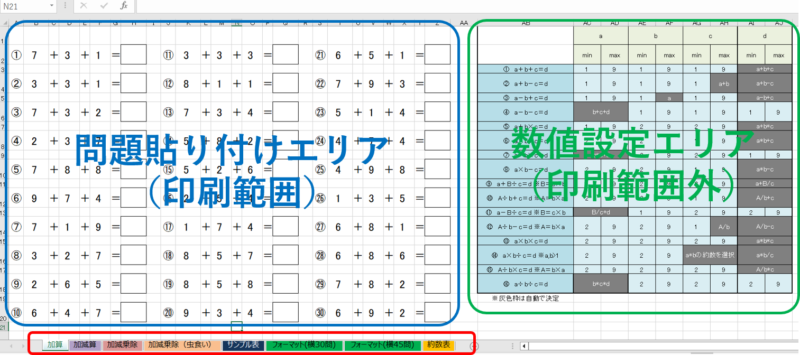
問題の作り方は、
①「フォーマット(横30問or45問)」シートをコピーして新しいシートを作る
②「サンプル表」から数式をコピーして新しいシートに張り付ける
③数値の大きさを設定する、のみです。
では、順を追って説明します。
「フォーマット」シートのコピー
フォーマット(横30問or横45問)のシートの見出し(黄色矢印)を選び、右クリックします。そして、「移動またはコピー」を選択します。
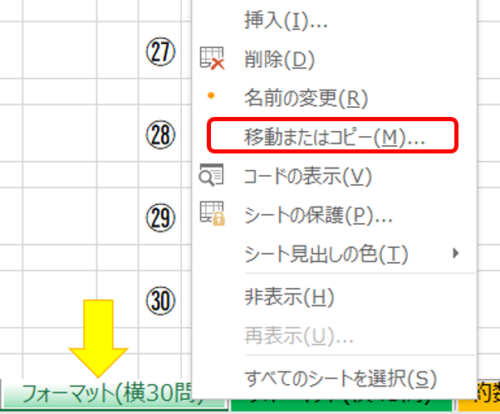
次に、「コピーを作成する」にチェックを入れ、OKボタンを押下するとシートが作成されるので、適当に名前を付けます。
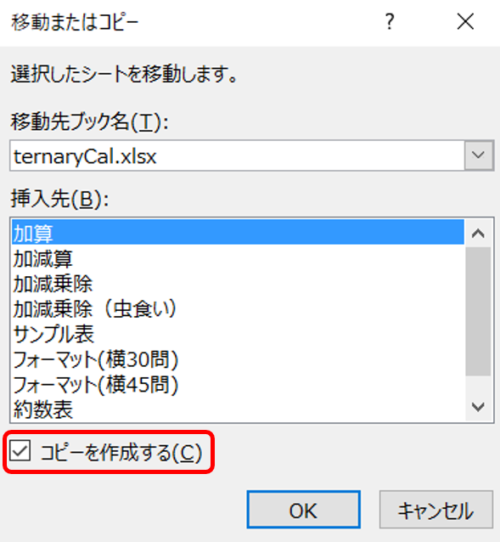
「サンプル表」から数式をコピー&ペースト
16種類のパターンの式を作ってあります。作りたいパターンの数式をコピーし、先ほど作成したシートに問題数分ペーストしてください。
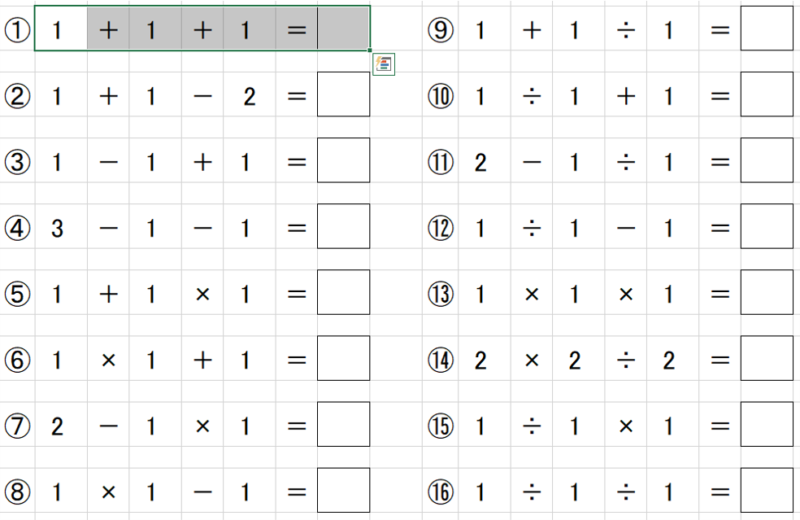
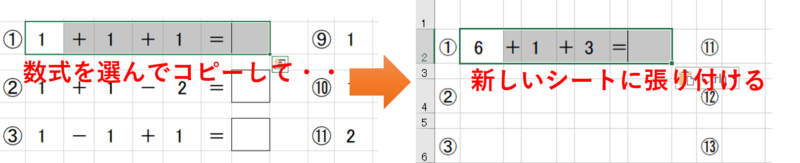
数値の大きさの設定
あとは、「数値設定エリア」で該当する数式の各項の数値の範囲を設定してください。
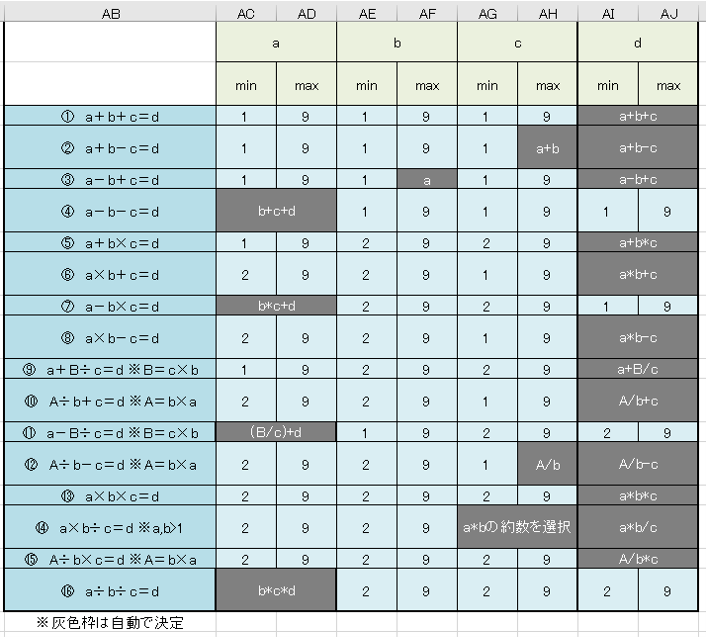
以上です。
サンプルに、「加算」「加減算」「加減乗除」「加減乗除(虫食い)」を作ってあります。
今までと同じように「F9」キーで更新すれば、更新するたびに問題が変わります。
お疲れさまでした。